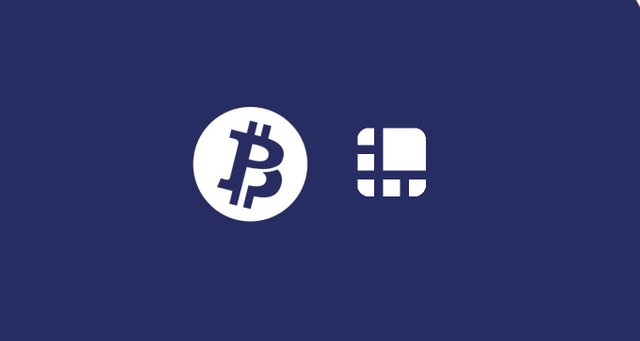
Bitcoin Private (BTCP) può essere gestito attraverso l’hardware wallet prodotto da Ledger tramite l’utilizzo di Electrum wallet BTCP. In questa guida, spiegheremo come installare l'applicazione BTCP sul tuo Ledger nano S.
1. Assicurati che sul tuo dispositivo sia installata l'ultima versione del firmware.
2. Installa l'applicazione BTCP sul tuo dispositivo Ledger
Avvia l’applicazione “ledger maneger”.
Collega la tua Nano S e inserisci il tuo PIN per sbloccare il dispositivo.
Fai clic sul pulsante apposito per installare l'app BTCP.
Conferma (se ti viene richiesto) l’installazione sullo schermo del dispositivo Ledger con il tasto destro.
Chiudere l’applicazione “ledger Manager”.
Se viene visualizzato il messaggio di errore Impossibile installare l'applicazione, fare riferimento a questo articolo.
3. Apri l'applicazione Bitcoin Private sul tuo Ledger
Una volta installata l'applicazione BTCP, utilizzare il pulsante sinistro o destro per trovarla sul cruscotto.
Premi simultaneamente i pulsanti sinistro e destro per avviare l'app.
4. Installa e crea un Electrum BTCP wallet
Scarica l'ultima versione di Electrum BTCP.
Se è la prima volta che avvii Electrum BTCP, dovrai creare un portafoglio selezionando "Auto connect".
Se hai già utilizzato Electrum BTCP, vai al menu "File" e seleziona "New / Restore" per creare portafoglio.
Scegli un nome per il tuo wallet
Seleziona ora “Standard wallet”
Quando viene chiesto su Keystore, selezionare l'opzione Usa un dispositivo hardware.
Nella schermata Hardware Keystore, scegli sempre la prima opzione elencata.
Lasciare il percorso di derivazione sull'impostazione predefinita come mostrato di seguito.
La finestra principale di Electrum ora si aprirà. Dal menu Visualizza, seleziona Visualizza> Mostra indirizzi per visualizzare gli indirizzi pubblici associati alla tua Nano S.
Risoluzione dei problemi e supporto
Le soluzioni ai problemi più comuni sono descritte di seguito. Per ulteriori informazioni e risoluzione di altri problemi, consultare la pagina di supporto della community di Bitcoin Private.
Nella schermata di installazione "Hardware Keystore", non rilevo. alcun dispositivo hardware.
Assicurati che il tuo Nano sia sbloccato con il tuo PIN in modo che il dispositivo venga riconosciuto.
Invalid Status 6700: Assicurarsi che l'applicazione BTCP sia avviata sul dispositivo Ledger.
Invalid Sequence: Assicurati che il tuo dispositivo Ledger sia sbloccato con il tuo codice PIN.
Qualsiasi altro errore su Windows durante la creazione del keystore dell'hardware.
Apri le impostazioni di windows, nella sezione dispositivi, clicchiamo su Nano S e selezioniamo Rimuovi Device.
Scollega e ricollega il tuo Ledger Nano s
5. Recupero di BTCP da BTC a Fork
Indirizzo legacy di BTC (inizia con 1): crea un nuovo portafoglio e utilizza il percorso di derivazione mostrato di seguito.
Indirizzo Segwit BTC (inizia con un 3): crea un nuovo portafoglio e utilizza il percorso di derivazione mostrato di seguito.
Per inviare i BTCP, apri la scheda Coins nella pagina principale.
Fare clic su Spend e inviare a un indirizzo sul portafoglio principale abilitato BTCP.
Spendi l'intero importo meno la commissione di transazione e fai clic sull'anteprima.
Ricorda: si dovrebbe avere solo 1 output e dovrebbe essere la quantità di coin originale meno la fee di transazione.
Firma e trasmetti la transazione.
Coins mentioned in post:
Downvoting a post can decrease pending rewards and make it less visible. Common reasons:
Submit